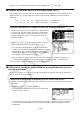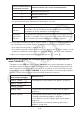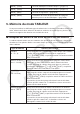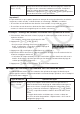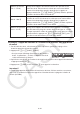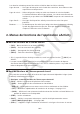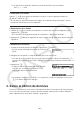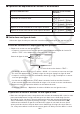User Manual
Table Of Contents
- Contenu
- Familiarisation — A lire en premier!
- Chapitre 1 Opérations de base
- Chapitre 2 Calculs manuels
- 1. Calculs de base
- 2. Fonctions spéciales
- 3. Spécification de l’unité d’angle et du format d’affichage
- 4. Calculs de fonctions
- 5. Calculs numériques
- 6. Calculs avec nombres complexes
- 7. Calculs binaire, octal, décimal et hexadécimal avec entiers
- 8. Calculs matriciels
- 9. Calculs vectoriels
- 10. Calculs de conversion métrique
- Chapitre 3 Listes
- Chapitre 4 Calcul d’équations
- Chapitre 5 Représentation graphique de fonctions
- 1. Exemples de graphes
- 2. Contrôle des paramètres apparaissant sur un écran graphique
- 3. Tracé d’un graphe
- 4. Stockage d’un graphe dans la mémoire d’images
- 5. Tracé de deux graphes sur le même écran
- 6. Représentation graphique manuelle
- 7. Utilisation de tables
- 8. Représentation graphique dynamique
- 9. Représentation graphique d’une formule de récurrence
- 10. Tracé du graphe d’une section conique
- 11. Changement de l’aspect d’un graphe
- 12. Analyse de fonctions
- Chapitre 6 Graphes et calculs statistiques
- 1. Avant d’effectuer des calculs statistiques
- 2. Calcul et représentation graphique de données statistiques à variable unique
- 3. Calcul et représentation graphique de données statistiques à variable double
- 4. Exécution de calculs statistiques
- 5. Tests
- 6. Intervalle de confiance
- 7. Lois de probabilité
- 8. Termes des tests d’entrée et sortie, intervalle de confiance et loi de probabilité
- 9. Formule statistique
- Chapitre 7 Calculs financiers
- 1. Avant d’effectuer des calculs financiers
- 2. Intérêt simple
- 3. Intérêt composé
- 4. Cash-flow (Évaluation d’investissement)
- 5. Amortissement
- 6. Conversion de taux d’intérêt
- 7. Coût, prix de vente, marge
- 8. Calculs de jours/date
- 9. Dépréciation
- 10. Calculs d’obligations
- 11. Calculs financiers en utilisant des fonctions
- Chapitre 8 Programmation
- 1. Étapes élémentaires de la programmation
- 2. Touches de fonction du mode PROGR (ou PRGM)
- 3. Édition du contenu d’un programme
- 4. Gestion de fichiers
- 5. Guide des commandes
- 6. Utilisation des fonctions de la calculatrice dans un programme
- 7. Liste des commandes du mode PROGR (ou PRGM)
- 8. Tableau de conversion des commandes spéciales de la calculatrice scientifique CASIO <=> Texte
- 9. Bibliothèque de programmes
- Chapitre 9 Feuille de Calcul
- Chapitre 10 L’eActivity
- Chapitre 11 Gestionnaire de la mémoire
- Chapitre 12 Menu de réglages du système
- Chapitre 13 Communication de données
- Chapitre 14 PYTHON
- 1. Aperçu du mode PYTHON
- 2. Menu de fonctions de PYTHON
- 3. Saisie de texte et de commandes
- 4. Utilisation du SHELL
- 5. Utilisation des fonctions de tracé (module casioplot)
- 6. Modification d’un fichier py
- 7. Gestion de dossiers (recherche et suppression de fichiers)
- 8. Compatibilité de fichier
- 9. Exemples de scripts
- Chapitre 15 Probabilités
- Appendice
- Mode Examen
- E-CON3 Application (English) (GRAPH35+ E II)
- 1 E-CON3 Overview
- 2 Using the Setup Wizard
- 3 Using Advanced Setup
- 4 Using a Custom Probe
- 5 Using the MULTIMETER Mode
- 6 Using Setup Memory
- 7 Using Program Converter
- 8 Starting a Sampling Operation
- 9 Using Sample Data Memory
- 10 Using the Graph Analysis Tools to Graph Data
- 11 Graph Analysis Tool Graph Screen Operations
- 12 Calling E-CON3 Functions from an eActivity
10-2
Les données suivantes peuvent être saisies et éditées dans les fichiers eActivity.
Ligne de texte .......Une ligne de texte peut servir à saisir des caractères, des nombres et des
expressions en tant que texte.
Ligne de calcul ......Utilisez la ligne de calcul pour saisir une formule de calcul exécutable.
Le résultat s’affichera dans la ligne suivante. Les calculs sont effectués de
la même façon que dans le mode EXE • MAT
, lorsque la saisie naturelle est
activée.
Ligne d’arrêt ..........Une ligne d’arrêt peut être utilisée pour arrêter un calcul à un point
particulier.
Bandeau ...............Un bandeau peut être utilisé pour intégrer des données dans une eActivity
à partir des applications incorporées, telles que Graphes, Graphes de
coniques, Feuilles de calcul ou d’autres.
2. Menus de fonctions de l’application eActivity
k Menu de fonctions de la liste de fichiers
• { OUV } ... Ouvre un fichier ou un dossier eActivity.
• { NOUV } ... Crée un nouveau fichier eActivity.
• { SUPP } ... Sauvegarde d’un fichier eActivity.
• { RECH } ... Recherche d’un fichier eActivity.
• Si il n’y a pas de fichiers eActivity en mémoire, seule la touche de fonction 2(NOUV) est
affichée.
• Lorsque le mode e
•
ACT est utilisé pour la première fois il est nécessaire de disposer
d’au moins 128 kilooctets de mémoire libre. Une erreur « Mémoire pleine » se produit si la
mémoire disponible n’est pas suffisante.
k Menu de fonctions de l’écran espace de travail
Une partie du contenu du menu de fonctions de l’espace de travail dépend de la ligne (ou du
bandeau) actuellement sélectionnée.
• Rubriques communes du Menu de l’écran espace de travail
• { FICH } ... Affiche le sous-menu d’opérations fichier suivant :
• { ENR } ... Sauvegarde le fichier actuellement en état d’édition.
• { ENR • S
} ... Sauvegarde sous un autre nom le fichier actuellement en état d’édition.
• { OPT } ... Consultez « Optimisation de la mémoire de stockage » à la page 11-11.
• { CAPA } ... Affiche un écran qui montre la taille des données du fichier en état d’édition et la
quantité de mémoire encore disponible.
• { STRP } ... Insère un bandeau.
• { SAUT. } ... Affiche le sous-menu suivant pour contrôler les déplacements du curseur.
• { HAUT } / { BAS } / { PgHt } / { PgBs } ... Voir page 10-5.
• { SUP-L } ... Supprime la ligne actuellement sélectionnée ou la ligne où se trouve le curseur.